Écouter des chansons, afficher les paroles et regarder des vidéoclips
Dans l’app Shazam, vous pouvez écouter vos chansons identifiées ou des extraits de celles-ci, afficher les paroles synchronisées et regarder des extraits Apple Music et des vidéoclips YouTube.
Écouter les chansons identifiées sur un iPhone ou iPad
Si vous avez un abonnement à Apple Music, vous pouvez écouter des chansons en entier dans l’app Shazam sur votre appareil Apple.
Accédez à l’app Shazam
 , puis touchez Ma musique en bas de l’écran.
, puis touchez Ma musique en bas de l’écran.Effectuez l’une des opérations suivantes :
Touchez
 sur une chanson dans Shazams récents (ou touchez l’illustration ou le titre de la chanson, puis touchez
sur une chanson dans Shazams récents (ou touchez l’illustration ou le titre de la chanson, puis touchez  sur l’écran de piste).
sur l’écran de piste).Touchez Shazams, puis touchez Ecouter, ou touchez
 sur une chanson. Touchez
sur une chanson. Touchez  pour afficher l’écran À l’écoute. Touchez
pour afficher l’écran À l’écoute. Touchez  ou
ou  pour afficher ou masquer les chansons à venir. Touchez
pour afficher ou masquer les chansons à venir. Touchez  pour masquer l’écran À l’écoute.
pour masquer l’écran À l’écoute.
Pour écouter des chansons en entier dans l’app Shazam, vous devez vous abonner à Apple Music.
Remarque : Lorsque l’app Shazam est connectée à Spotify, vous pouvez seulement écouter les extraits de chanson. Si l’app est déconnectée de Spotify, mais que vous n’arrivez toujours pas à écouteur les chansons en entier sur un iPhone ou iPad, accédez à Réglages
 > Confidentialité et sécurité > Média et Apple Music, puis activez Shazam.
> Confidentialité et sécurité > Média et Apple Music, puis activez Shazam.
Écouter des extraits des chansons identifiées sur un appareil Android
Vous pouvez écouter des extraits de chansons dans l’app Shazam sur votre appareil Apple. Si vous avez un abonnement à Apple Music, vous pouvez synchroniser automatiquement les chansons identifiées avec une liste de lecture « Mes titres Shazam » et écouter des chansons en entier dans Apple Music.
Accédez à l’app Shazam
 , puis touchez
, puis touchez  (ou balayez jusqu’à la bibliothèque).
(ou balayez jusqu’à la bibliothèque).Effectuez l’une des opérations suivantes :
Touchez
 sur une chanson dans Shazams récents (ou touchez l’illustration ou le titre de la chanson, puis touchez
sur une chanson dans Shazams récents (ou touchez l’illustration ou le titre de la chanson, puis touchez  sur l’écran de piste).
sur l’écran de piste).Touchez Shazams, puis touchez
 sur une chanson. Touchez
sur une chanson. Touchez  pour afficher les commandes de lecture et les chansons à venir.
pour afficher les commandes de lecture et les chansons à venir.
Afficher les chansons identifiées
Accédez à l’app Shazam
 , puis effectuez l’une des opérations suivantes :
, puis effectuez l’une des opérations suivantes :Sur un iPhone ou iPad : Touchez Ma musique en bas de l’écran.
Sur un appareil Android : Touchez
 (ou balayez jusqu’à la bibliothèque).
(ou balayez jusqu’à la bibliothèque).
Touchez Shazams, puis faites défiler la liste de chansons.
Pour faire défiler la liste rapidement, balayez-la vers le haut ou le bas une fois, puis faites glisser la commande
 qui s’affiche à droite de l’écran. Pendant le glissement, les chansons sont groupées par date.
qui s’affiche à droite de l’écran. Pendant le glissement, les chansons sont groupées par date.
Rechercher les chansons identifiées sur un iPhone ou iPad
Dans l’app Shazam
 , touchez Ma musique en bas de l’écran, puis touchez Shazams.
, touchez Ma musique en bas de l’écran, puis touchez Shazams.Balayez vers le bas en dessous du bouton Ecouter pour afficher le champ de recherche, puis saisissez le titre d’une chanson ou le nom d’un artiste.
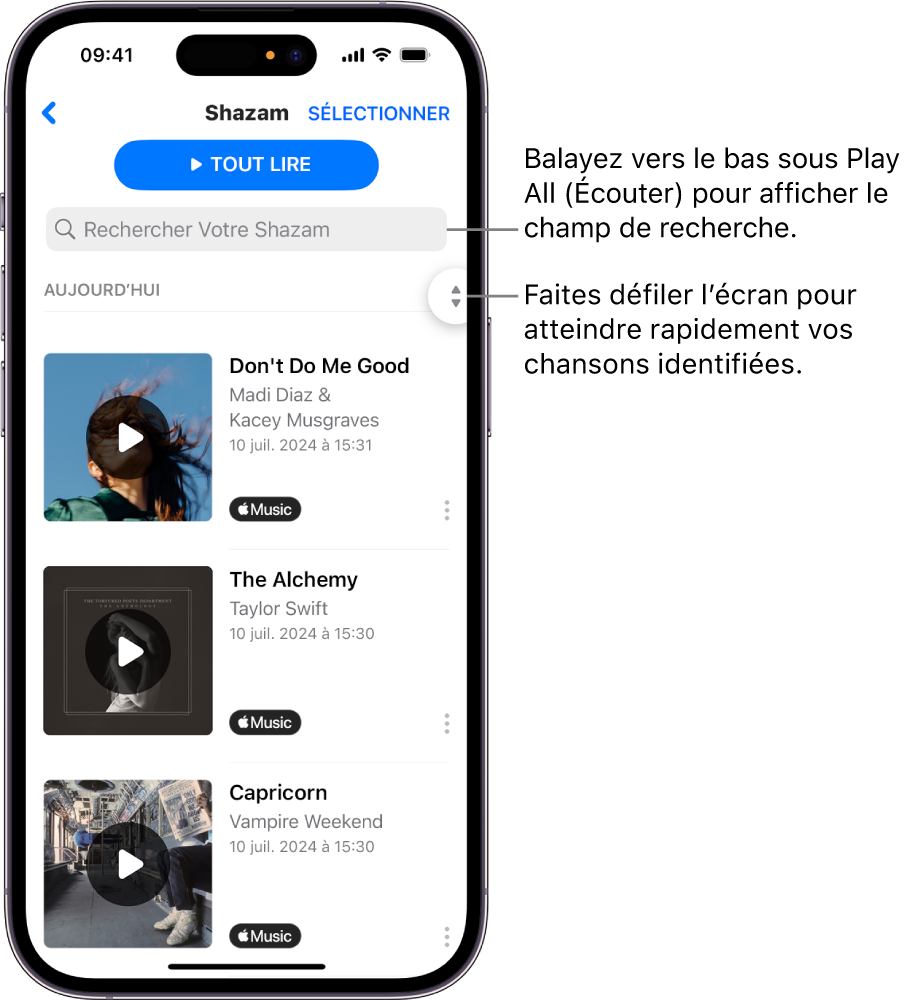
Afficher les paroles des chansons identifiées
Vous pouvez afficher les paroles synchronisées d’une chanson que vous venez d’identifier ou de n’importe quelle chanson précédemment identifiée.
Remarque : Les paroles ne sont pas disponibles pour toutes les chansons.
Accédez à l’app Shazam
 sur un iPhone, iPad ou appareil Android.
sur un iPhone, iPad ou appareil Android.Effectuez l’une des opérations suivantes :
Afficher les paroles synchronisées d’une chanson nouvellement identifiée : Tout de suite après avoir identifié une chanson, touchez
 . Pour masquer les paroles, touchez
. Pour masquer les paroles, touchez  sur un iPhone ou iPad, ou touchez
sur un iPhone ou iPad, ou touchez  sur un appareil Android.
sur un appareil Android.Remarque : Les paroles synchronisées sont uniquement disponibles avec une chanson nouvellement identifiée.
Afficher les paroles d’une chanson précédente : Touchez une chanson, puis touchez
 .
.
Astuce : Vous aimez chanter en chœur et vous avez une Apple TV? Produisez-vous en solo ou chantez en chœur avec l’artiste avec Apple Music Chant. Consultez la rubrique Utiliser Apple Music Chant dans le guide d’utilisation de l’Apple TV.
Regarder des vidéoclips dans Apple Music ou YouTube
Accédez à l’app Shazam
 , puis effectuez l’une des opérations suivantes :
, puis effectuez l’une des opérations suivantes :Sur un iPhone ou iPad : Touchez Ma musique en bas de l’écran.
Sur un appareil Android : Touchez
 (ou balayez jusqu’à la bibliothèque).
(ou balayez jusqu’à la bibliothèque).
Effectuez l’une des opérations suivantes :
Regarder une vidéo dans Apple Music : Touchez l’illustration ou le titre d’une chanson identifiée, touchez l’extrait vidéo (s’il est disponible) sur l’écran de piste et touchez Clip vidéo, puis Voir sur Apple Music.

Lorsque la vidéo s’ouvre dans l’app Musique, touchez le bouton Lecture.
Remarque : Les vidéoclips ne sont pas disponibles pour toutes chansons. Si vous ne voyez pas l’extrait vidéo, assurez-vous que l’option Lecture automatique des vidéos est activée dans les réglages
 de l’app Shazam.
de l’app Shazam.Regarder une vidéo YouTube : Touchez l’illustration ou le titre d’une chanson, faites défiler l’écran de piste jusqu’à la catégorie des vidéos, puis touchez le bouton de lecture de YouTube.
Afficher les détails d’une chanson
Accédez à l’app Shazam
 , puis effectuez l’une des opérations suivantes :
, puis effectuez l’une des opérations suivantes :Sur un iPhone ou iPad : Touchez Ma musique en bas de l’écran.
Sur un appareil Android : Touchez
 (ou balayez jusqu’à la bibliothèque).
(ou balayez jusqu’à la bibliothèque).
Touchez l’illustration ou le titre d’une chanson, puis faites défiler l’écran pour consulter le titre de l’album, la maison de disques, la date de sortie, etc.